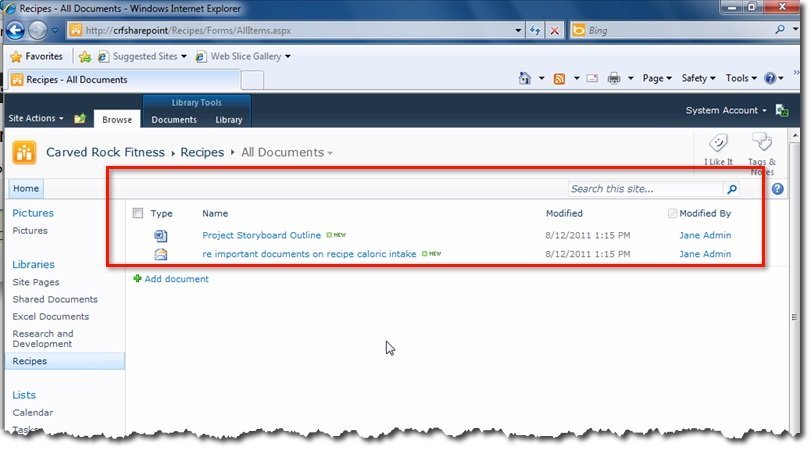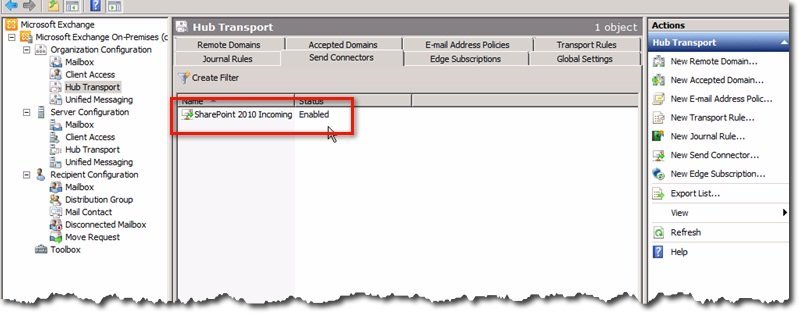Quản Trị Mạng – IMAPCopy cho phép bạn sao chép một cách đệ quy tất cả các lời nhắn email và thư mục từ tài khoản IMAP khác. Nó hỗ trợ giao thức IMAP và IMAPS. Trong bài viết này chúng tôi sẽ chỉ dẫn các bạn di chuyển hộp thư giữa các máy server IMAP bằng cách sử dụng IMAPcopy.
Một số lưu ý khi sử dụng chương trình:
- IMAPcopy chỉ có chức năng sao chép, không xóa mail ở hộp thư nguồn.
- Để sử dụng chương trình, bạn cần kích hoạt giao thức IMAP ở cả hai hộp thư nguồn và và hộp thư đích.
- Chỉ có thể sao chép các mail trong INBOX , không sao chép trong SENT , DELETED , TRASH … Nếu các bạn sử dụng chương trình mail client (MS Outlook, Mozilla Thunderbird,…) để giao dịch mail thì khi sao chép mail qua hộp thư mới, mail client bắt buộc phải download lại toàn bộ mail.
Trong bài minh họa sau chúng tôi sử dụng hai máy chủ Debian hoặc Ubuntu. Với các distribution khác thì quy trình cũng tương tự, chỉ khác ở phần cài đặt Java bởi IMAPcopy sẽ có sự khác biệt.
Server nguồn: server1.example.com .
Server đích: server2.example.com .
Mục đích của chúng ta sẽ là di chuyển hòm thư sales@example.com (username: sales@example.com , password: secret ) trên Server1.example.com tới hòm thư sales@example.com trên server2.example.com (username và password cũng như như trên server1.example.com ).
Ngoài ra người sử dụng Ubuntu cần lưu ý rằng cần chạy toàn bộ lệnh sau với quyền root , vì thế hoặc là bạn thêm chuỗi sudo vào sau mỗi dòng lệnh hoặc trở thành root bằng lệnh:
sudo su
Chuẩn bị
Trước khi bắt đầu, chúng ta hãy kiểm tra cả hai hộp thư xem có những gì trong đấy (bạn cũng có thể làm điều đó bằng một dịch vụ email client bất kỳ như Outlook, Thunderbird hay web mail như SquirrelMail mà chúng tôi sử dụng dưới đây).
server1.example.com:

server2.example.com:

Sau khi thi hành như chỉ dẫn sau, ba lời nhắn trong server1.example.com sẽ xuất hiện trong server2.example.com .
Cài đặt IMAPcopy
Việc cài đặt IMAPcopy trên server1.example.com hay server2.example.com đều không quan trọng, cho dù bạn có thể cài nó lên một máy thứ 3 mà không có phiền hà nào.
Tuy nhiên cài đặt Java là càng phải có với IMAPcopy, vì thế chúng ta sẽ cài đặt gói openjdk-6-jre . Thêm vào đó, hãy chắc chắn rằng unzip được cài đặt để cũng có thể giải nén gói IMAPcopy.
apt-get install openjdk-6-jre unzip
Tiếp theo tải về và cài đặt IMAPcopy trong đường dẫn /usr/local/imapcopy/ như dưới đây:
cd /usr/local/
mkdir imapcopy
cd imapcopy
wget http://imapcopy.googlecode.com/files/imapCopy0.3.1.zip
unzip imapCopy0.3.1.zip
Thực thi script /usr/local/imapcopy/imapCopy.sh :
chmod +x /usr/local/imapcopy/imapCopy.sh
Tiến hành di chuyển hộp thư
Sau khi cài đặt thành đạt bạn bắt đầu sử dụng IMAPcopy như sau:
/usr/local/imapcopy/imapCopy.sh protocol://user[:password]@server[:port] protocol://user[:password]@server[:port]
Giao thức này cũng đều có thể dùng IMAP hoặc IMAPS. Nếu tên người sử dụng là địa điểm email cần lưu ý thay thế @ bằng %40 . Cuối cùng dòng lệnh để sao chép các lời nhắn email từ sales@example.com trên s erver1.example.com tới sales@example.com trên server2.example.com sẽ là:
/usr/local/imapcopy/imapCopy.sh imap://sales%40example.com:secret@server1.example.com imap://sales%40example.com:secret@server2.example.com
Và đây là một ví dụ về đầu ra:
2011-09-30 13:28:27,751 INFO ImapCopier – Starting
2011-09-30 13:28:27,751 DEBUG ImapCopier – Parameters length:2
2011-09-30 13:28:27,751 DEBUG ImapCopier – opening conections
2011-09-30 13:28:27,751 DEBUG ImapCopier – opening imap conection to server1.example.com
2011-09-30 13:28:28,737 DEBUG ImapCopier – opening imap conection to server2.example.com
2011-09-30 13:28:28,998 DEBUG ImapCopier – Creating target Folder: Drafts
2011-09-30 13:28:29,030 DEBUG ImapCopier – Copying 0 messages from Drafts Folder
2011-09-30 13:28:29,033 DEBUG ImapCopier – Creating target Folder: Junk
2011-09-30 13:28:29,058 DEBUG ImapCopier – Copying 0 messages from Junk Folder
2011-09-30 13:28:29,059 DEBUG ImapCopier – Creating target Folder: Trash
2011-09-30 13:28:29,061 DEBUG ImapCopier – Copying 0 messages from Trash Folder
2011-09-30 13:28:29,061 DEBUG ImapCopier – Creating target Folder: Sent
2011-09-30 13:28:29,120 DEBUG ImapCopier – Copying 0 messages from Sent Folder
2011-09-30 13:28:29,527 DEBUG ImapCopier – Copying 3 messages from INBOX Folder
root@server1:/usr/local/imapcopy#
Lúc này trên server đích ( server2.example.com ) sẽ nhìn thấy những email từ máy server1.example.com :

IMAPCopy, sao chép email, tài khoản IMAP, giao thức IMAP, di chuyển hộp thư, máy chủ IMAP
Nội dung Di chuyển hộp thư giữa các máy chủ IMAP với IMAPcopy được tổng hợp sưu tầm biên tập bởi: Tin Học Trường Tín. Mọi ý kiến vui lòng gửi Liên Hệ cho truongtin.top để điều chỉnh. truongtin.top tks.
Bài Viết Liên Quan
Bài Viết Khác
- Sửa Wifi Tại Nhà Quận 4
- Cài Win Quận 3 – Dịch Vụ Tận Nơi Tại Nhà Q3
- Vệ Sinh Máy Tính Quận 3
- Sửa Laptop Quận 3
- Dịch Vụ Cài Lại Windows 7,8,10 Tận Nhà Quận 4
- Dịch Vụ Cài Lại Windows 7,8,10 Tận Nhà Quận 3
- Tuyển Thợ Sửa Máy Tính – Thợ Sửa Máy In Tại Quận 4 Lương Trên 10tr
- Tuyển Thợ Sửa Máy Tính – Thợ Sửa Máy In Tại Quận 3
- Dịch Vụ Sửa Tủ Lạnh Quận 2
- Những bước cơ bản tạo blog với Tumblr
- Dịch Vụ Sửa Bồn Nước Quận 2
- Cách tắt bình luận khi livestream Facebook
- Nạp Mực Máy In Đường Chu Văn An Quận 6